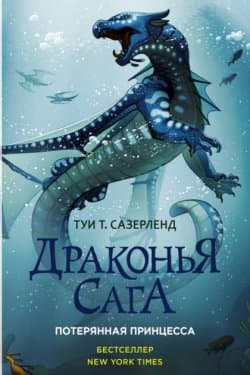Photoshop CS2 и цифровая фотография [Самоучитель] Главы 1-9 - Солоницын Юрий (2006)

-
Год:2006
-
Название:Photoshop CS2 и цифровая фотография [Самоучитель] Главы 1-9
-
Автор:
-
Жанр:
-
Серия:
-
Язык:Русский
-
Издательство:Питер
-
Страниц:77
-
ISBN:5-469-01096-1
-
Рейтинг:
-
Ваша оценка:
Photoshop CS2 и цифровая фотография [Самоучитель] Главы 1-9 - Солоницын Юрий читать онлайн бесплатно полную версию книги
Дополнительно можно установить или снять флажок Finger Painting (Рисование пальцем), который позволяет инструменту Smudge (Палец) не только смазывать изображение, но и наносить мазки, цвет которых определяется цветом переднего плана. Это позволяет в некоторой степени имитировать естественные процессы (например, потеки или пятна) или традиционные техники живописи.
При этом параметр Strength (Величина) управляет не только степенью воздействия инструмента (смазывания пикселов) на изображение, но и длиной оставляемого пальцем закрашенного штриха.
Рис. 8.19. Пример использования инструмента Smudge
Инструмент Dodge
Если вам потребуется выборочно увеличить яркость определенных участков изображения, можно выделить их и воспользоваться одной из команд, позволяющих изменять яркость (например, Image • Adjustments • Brightness/Contrast (Изображение • Настройки • Яркость/Контраст)). Но если участки, требующие коррекция яркости, невелики, можно с успехом использовать инструмент Dodge (Осветлитель). Он увеличивает яркость изображения в указанной точке.
Для этого инструмента можно настроить следующие параметры:
• Brush (Форма кисти) – выбирается так же, как и для других инструментов;
• Range (Диапазон) – указывает, на какие пикселы инструмент будет оказывать воздействие. Возможные варианты: Highlights (Светлые), Midtones (Средние тона), Shadows (Тени). Таким образом можно регулировать диапазон яркости точек, которые будут изменены в результате применения инструмента Dodge (Осветлитель);
• Exposure (Экспозиция) —параметр, эквивалентный параметру Opacity (Непрозрачность) или Strength (Величина) других инструментов.
Кроме того, воспользовавшись расположенной на панели инструментов кнопкой можно переключить инструмент в режим аэрографа – эффект от его воздействия будет постепенно накапливатьсяпри повторном проходе по одной и той же точке.
Инструмент Burn
Инструмент Burn (Затемнитель) предназначен для уменьшения яркости в указанной точке изображения. Для его вызова переключите в нужный режим кнопку инструмента Dodge (Осветлитель). Параметры этого инструмента совпадают с параметрами инструмента Dodge (Осветлить).
Инструмент Sponge
Инструмент Sponge (Губка) позволяет изменять насыщенность оттенков в указанной вами точке изображения. В этот режим можно переключить кнопку инструментов Dodge (Осветлить) и Burn (Затемнить).
Кроме формы кисти можно задать следующие параметры:
• Mode (Режим) – переключение инструмента в режим уменьшения (Desaturate) или увеличения (Saturate) насыщенности;
• Flow (Поток) – аналог параметра Opacity (Непрозрачность).
Также можно переключить инструмент в режим аэрографа.
Инструменты History Brush и Art History Brush
Данные инструменты позволяют восстановить состояние выбранного участка изображения до состояния, соответствующего определенному моменту протокола команд (по умолчанию – моменту открытия или создания файла).
Выбор нужного момента протокола показан на рис. 8.10.
Инструмент History Brush (Восстанавливающая кисть) имеет тот же набор настроек, что и инструмент Brush (Кисть). Инструмент Art History Brush (Художественная восстанавливающая кисть) позволяет делать то же самое, что и инструмент History Brush (Восстанавливающая кисть), но в отличие от него может создавать штрихи, состоящие из нескольких штрихов, исходящих из одной точки. Форма штрихов определяется выбранной вами формой кисти.
Для инструмента Art History Brush (Художественная восстанавливающая кисть) можно задать параметры автоматически создаваемых штрихов. Для этого используйте поля и списки Style (Стиль), Area (Площадь) и Tolerance (Допуск) панели свойств инструментов.
![Photoshop CS2 и цифровая фотография [Самоучитель] Главы 10-14](/uploads/posts/2019-08/1565003436_photoshop-cs2-i-cifrovaja-fotografija-samouchitel-glavy-10-14.jpg) Photoshop CS2 и цифровая фотография [Самоучитель] Главы 10-14 Солоницын Юрий
Photoshop CS2 и цифровая фотография [Самоучитель] Главы 10-14 Солоницын Юрий
 C++ Страустрап Бьярн, Хилл Мюррей
C++ Страустрап Бьярн, Хилл Мюррей
 Основы контентной оптимизации, Эффективная интернет-коммерция и продвижение сайтов в интернет Евдокимов Николай Семенович
Основы контентной оптимизации, Эффективная интернет-коммерция и продвижение сайтов в интернет Евдокимов Николай Семенович
 КГБ в смокинге 2 Женщина из отеля (Мэриотт) Книга 2 Мальцева Валентина
КГБ в смокинге 2 Женщина из отеля (Мэриотт) Книга 2 Мальцева Валентина
![Лунный скульптор [книга 9]](/uploads/posts/2019-07/1564434091_lunnyj-skulptor-kniga-9.jpg) Лунный скульптор [книга 9] Heesung Nam
Лунный скульптор [книга 9] Heesung Nam
 Пир теней
Пир теней  Князь во все времена
Князь во все времена  Когда порвется нить
Когда порвется нить  Пока я здесь
Пока я здесь